ذخیره کردن اسناد به صورت PDF در ویندوز۱۰ به سادهترین شکل ممکن رسیده است، شما هم اگر میخواهید ایمیلهای خود را قبل از پاک کردن به صورت PDF آرشیو کنید به آموزش زیر مراجعه نمایید.
ابتدا ایمیلی که قصد ذخیره کردن آن را دارید باز کنید و سپس از طریق منوی File بر روی گزینه Print کلیک کنید. (میتوانید از کلید میانبر Ctrl + P نیز استفاده کنید)
اگر از نسخه دستکتاپ استفاده میکنید از منوی باز شونده، زیر گزینه Printer گزینه Microsoft Print to PDF را انتخاب کنید. این گزینه اگر پرینتری به دستگاه متصل نباشد، تنها گزینهی این بخش خواهد بود. اگر هم از مرورگر خود استفاده میکنید زیر گزینه Destination روی Change کلیک کنید و از زیر منوی Local Destinations نهایتا روی Microsoft Print to PDF کلیک کنید.
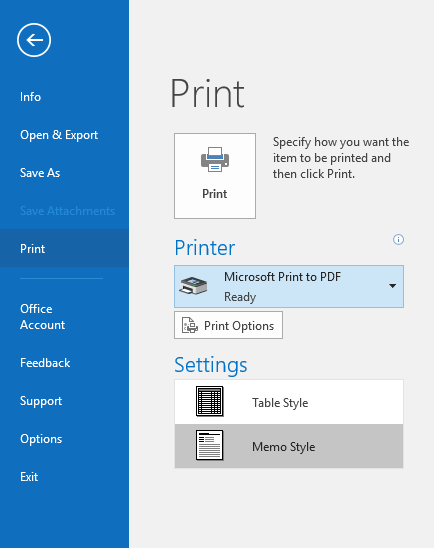
در نهایت پیغامی ظاهر میشود که در اینجا میتوانید اسمی که میخواهید فایل PDF شما با آن ذخیره شود را در آن وارد کنید.
مهمترین نکته در مورد این روش این است که نه تنها برای فایلهای ایمیلی، بلکه برای اکثر برنامههای این چنینی که در ویندوز۱۰ نصب شده باشد عمل خواهد کرد. برای مثال میتوانید صفحات وب را به این شکل ذخیره کنید و با استفاده از ویندوز آنها را به PDF تبدیل کنید.
اگر به هر دلیلی گزینه Microsoft Print to PDF در لیست پرینترها ظاهر نمیشد، میتوانید از این روش آن را اضافه کنید.
به آدرس Settings > Devices > Printers and Scanners > Add a printer or scanner بروید.
اگر Microsoft Print to PDF وجود نداشت روی گزینه The printer I want isn’t listed کلیک کنید.
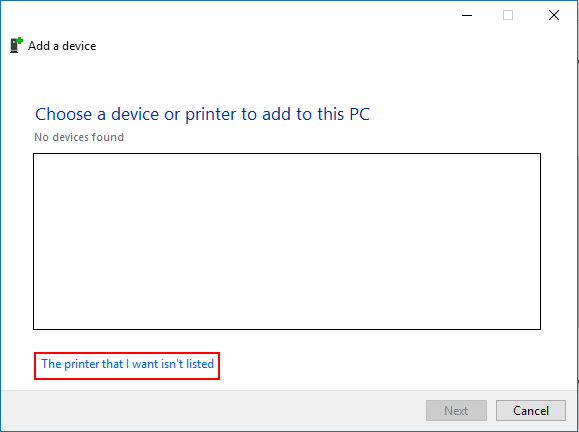
در صفحه باز شده Add a local printer or network printer with manual settings را انتخاب و کلید Next را بزنید.
Use an existing port را تیک خورده باقی بگذارید و از منوی باز شوند File:(Print to File) را انتخاب کنید.
زیر Manufacturer ابتدا Microsoft را انتخاب کرده و سپس زیر پرینترها Microsoft Print to PDF را انتخاب کنید.
Use the driver that is currently installed انتخاب شده باقی بگذارید و به صفحه بعد بروید.
اسم را به همان شکل باقی بگذارید و روی بعدی کلیک کنید و تمام. پرینتر مجازی مایکروسافت اضافه شد.
